Tabla de contenido
No puedes, al menos no directamente. Hay formas de crear elementos tipo carpeta que están protegidos por contraseña y puedes proteger con contraseña archivos individuales, pero no puedes proteger con contraseña las carpetas de Google Drive. Sin embargo, es posible que no lo necesites.
Hola, soy Aaron. Soy un fanático de la tecnología y usuario diario de Google Drive. Vamos a ver cómo funciona Google Drive y cómo puedes añadir protección con contraseña a los elementos, si es necesario.
Puntos clave
- Las carpetas no compartidas de Google Drive están efectivamente protegidas por contraseña.
- Puedes dejar de compartir carpetas con individuos para restringir su acceso.
- También puede crear nuevas carpetas y facilitar el acceso.
- Como último recurso, también puede cargar un archivo zip protegido por contraseña.
¿Cómo funciona Google Drive?
Google Drive es una plataforma de almacenamiento en la nube asociada a tu cuenta de Google. Cuando creas una cuenta de Google, se te conceden 15 gigabytes de almacenamiento en Google Drive.
El acceso a tu Google Drive está conectado a tu cuenta de Google. Cuando accedes a tu cuenta de Google, también accedes a tu Google Drive.
Puedes compartir información directamente desde tu Google Drive con otras personas. Por defecto, no se comparte nada.
Así que, en ese sentido, tu Google Drive está protegido con contraseña. Todo es privado para el propietario de la cuenta de Google Drive. La única manera de acceder a la información es acceder a la cuenta de Google Drive.
Cuando buscas proteger con contraseña un archivo o una carpeta, estás restringiendo efectivamente el acceso a ella. Por lo tanto, si no has compartido una carpeta, no hay acceso que restringir, ¡estás bien! Si has compartido una carpeta, tienes algunas opciones para restringir el acceso a ella.
Cómo restringir el acceso a una carpeta de Google Drive
Hay múltiples escenarios aquí, los desglosaré y cubriré cada uno de ellos a continuación.
Eliminar los permisos de acceso
Si te interesa restringir el acceso a una carpeta de Google Drive que hayas compartido previamente y quieres restringir ese acceso, puedes hacerlo de forma relativamente sencilla.
Paso 1: Vaya a la carpeta a la que desea restringir el acceso y haga clic en ella. En esa carpeta, haga clic en Gestionar el acceso .
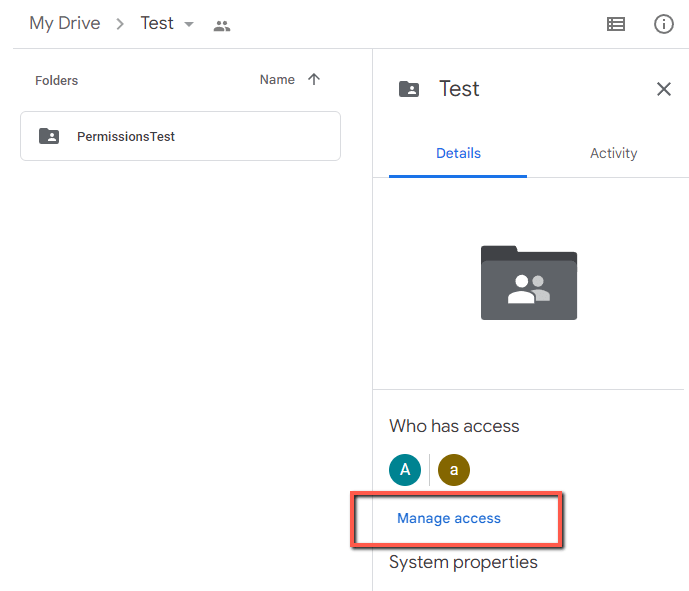
Paso 2: Se abrirá otra ventana que le mostrará quién tiene acceso. En este punto, tiene dos opciones: puede restringir el acceso de un individuo o puede restringir todo el acceso. El establecimiento de ambos conjuntos de restricciones sigue el mismo proceso.
Para restringir el acceso de una persona, haga clic en el menú desplegable junto a su nombre.

Paso 3: En el menú que aparece, haga clic en Eliminar el acceso .

Paso 4: Ese usuario eliminará su acceso. Si quieres eliminar el acceso de todos menos el tuyo a la carpeta, tendrás que seguir el mismo proceso para todos Personas con acceso .
Crear una nueva carpeta o subcarpeta
Si quieres compartir una nueva carpeta con algunas de las personas con las que has compartido una carpeta, pero no con todas, tienes que crear una nueva carpeta y compartirla con el grupo correcto.
Paso 1: Para crear una carpeta, haga clic con el botón derecho en la ventana y haga clic con el botón izquierdo en la opción Nueva carpeta .

Paso 2: La nueva carpeta tendrá los mismos permisos que la carpeta en la que se encuentra, por lo que si no quieres que algunas personas accedan a ella, tendrás que eliminar su acceso, como se ha indicado anteriormente.
Como alternativa, puedes crear una nueva carpeta en la base de tu Google Drive. Para ello, haz clic con el botón izquierdo del ratón en Mi unidad en el menú de la izquierda.

Paso 3: Clic derecho en un espacio en blanco de la ventana. Haga clic con el botón izquierdo del ratón en Nueva carpeta.

Paso 4: Haga doble clic en la nueva carpeta para entrar en ella. Haga clic con el botón izquierdo del ratón en Gestionar el acceso.

Paso 5: Escriba las direcciones de correo electrónico de las personas con las que desea compartir su nueva carpeta.

Cargar un archivo zip
Si quieres restringir el acceso, pero no usar los permisos de Google Drive, puedes subir un archivo zip protegido con contraseña, compartir ese archivo con otros y luego compartir la contraseña con ellos.
Empezarás descargando e instalando un programa de compresión. Yo uso 7-zip.
Paso 1: Haga clic con el botón derecho del ratón en el archivo que desea comprimir. Haga clic con el botón izquierdo del ratón en el menú 7-zip.

Paso 2: Haga clic con el botón izquierdo del ratón en Añadir al archivo.

Paso 3: Introduzca una contraseña y haga clic en Aceptar.

Paso 4: Subir el archivo por clic con el botón derecho del ratón en el espacio en blanco de la ventana de google drive y Haga clic con el botón izquierdo del ratón en "File upload".

Paso 5: Elija su archivo y haga clic con el botón izquierdo del ratón en Abrir.
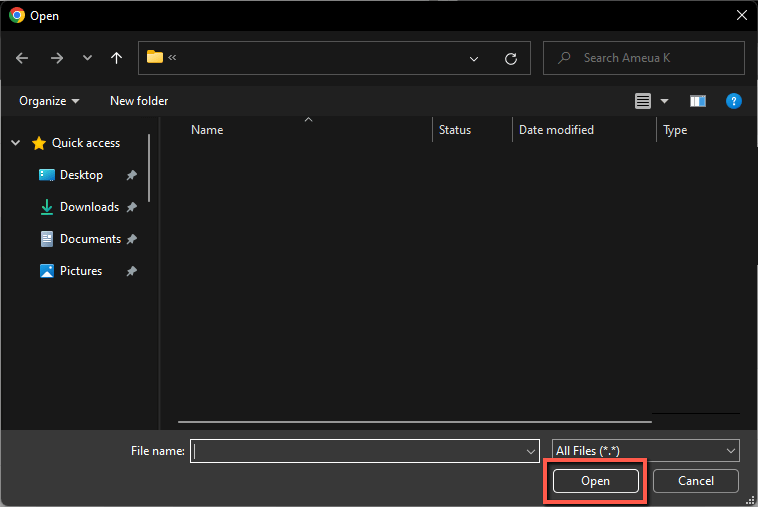
Comparta el archivo como se indica más arriba. A continuación, envíe su contraseña a los mismos destinatarios.
Preguntas frecuentes
Aquí tienes las respuestas a las preguntas relacionadas con la protección con contraseña de una carpeta de Google Drive.
¿Cómo puedo proteger con contraseña una carpeta de Google Drive en mi Mac?
Lo mismo que se ha indicado anteriormente. Google es una plataforma agnóstica, al ser un sitio web, por lo que funciona igual en un Mac.
¿Cómo puedo proteger con contraseña una carpeta de Google Drive en mi Android?
De forma muy similar a como se hace a través de un navegador web. En tu aplicación de Google Drive, navega hasta la carpeta que quieres compartir o desaprovechar y pulse los tres puntos que hay junto a él .

En la ventana que aparece, pulse Compartir para compartir la carpeta con nuevas personas o Gestionar el acceso para eliminar el acceso.
Conclusión
Existen numerosas opciones para restringir el acceso al contenido de tu Google Drive. Debes utilizar las herramientas de Google Drive para hacerlo, pero también puedes utilizar otros métodos más complejos.
¿Tienes algún otro truco de Google Drive que te gustaría compartir?

